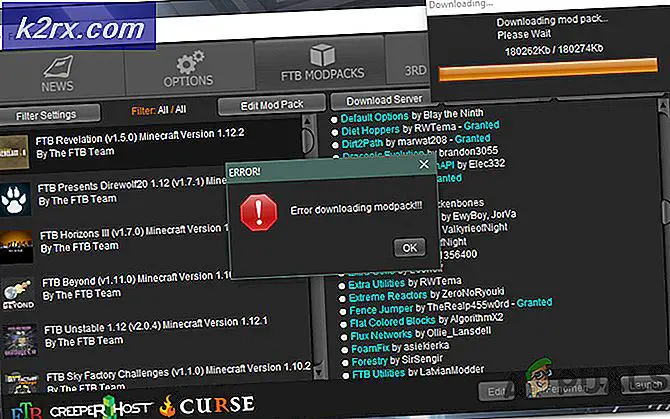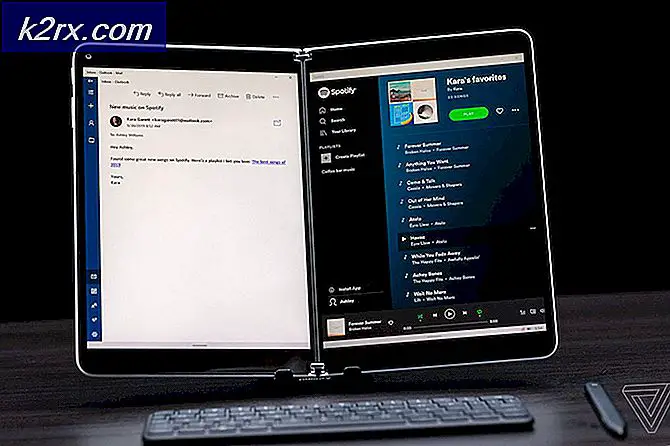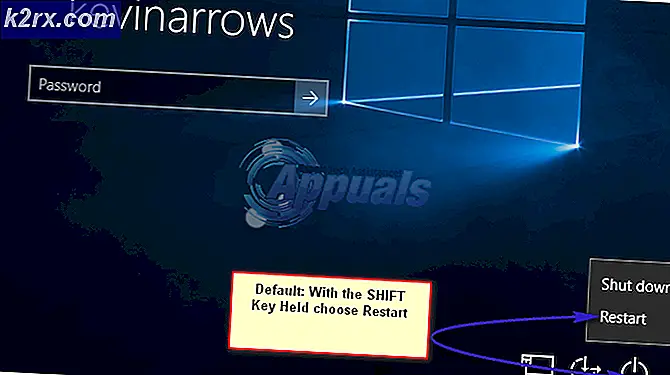Steam'de 'İşleminizi Başlatma veya Güncelleme Hatası' Nasıl Onarılır?
Bazı Steam kullanıcıları 'İşleminizi başlatırken veya güncellerken bir hata var gibi görünüyor Steam'de bir oyun satın almaya çalışırken hata oluştu. Etkilenen kullanıcılar, kullanılan ödeme yönteminden bağımsız olarak aynı hata kodunun oluştuğunu bildiriyor - Kredi Kartı, Banka Kartları, PayPal ve diğer tüm mevcut ödeme seçeneklerinin tümü bu hata kodunu tetikliyor.
Döndükçe, bu belirli hataya neden olduğu onaylanan birkaç farklı neden vardır. İşte tespit etmeyi başardığımız tüm potansiyel suçluların bir listesi:
Artık bu hata koduna neden olabilecek her olası örneği bildiğinize göre, her olası senaryoyu şu şekilde düzeltebilirsiniz:
Yöntem 1: Steam Beta'dan vazgeçme (varsa)
Görünüşe göre, bu problemle karşılaşan kullanıcıların çoğu Steam Beta içeridedir. Neyse ki, Steam Beta'da aktif bir katılımcı olmaktan çıkarak bu sorun kolayca çözülebilir.
'İşleminizi başlatırken veya güncellerken bir hata var gibi görünüyor beta programından çıktıktan hemen sonra hata.
Bu senaryo uygulanabilirse ve şu anda Steam Beta programına kaydolduysanız, ondan çıkmak için aşağıdaki talimatları izleyin:
- Açarak başlayın Buhar müşteri. Ardından, üstteki şerit çubuğuna erişin ve Buhar, sonra tıklayın Ayarlar bağlam menüsünden.
- İçine girdiğinizde Ayarlar menüsünde Hesap sekmesine gidin, ardından sol tarafa gidin ve Değişiklikile ilişkili düğmeBeta Katılım.
- Ardından, açılır menüyü kullandık. Beta Katılım mevcut durumu şu şekilde değiştirmek içinYok - Tüm beta programlarını devre dışı bırakın.
- Son olarak, devam edin ve Steam'i yeniden başlatın ve 'İşleminizi başlatırken veya güncellerken bir hata var gibi görünüyor.
Bu senaryo uygulanabilir değilse veya Beta programından çıktıktan sonra bile aynı hata koduyla karşılaşıyorsanız, aşağıdaki bir sonraki olası düzeltmeye geçin.
Yöntem 2: Steam kurulumunuzu "Temizleme"
İlk yöntem sizin için işe yaramadıysa, sorunun Steam kurulumunuzda gerçekten köklenip köklenmediğini de test edebilirsiniz. Neyse ki, bu özel durumda Steam desteği tarafından sıklıkla önerilen bir çözüm var.
Görünüşe göre, etkilenen pek çok kullanıcı, Steam'in kurulum dizinine giderek ve hariç her dosya ve klasörü silerek sorunu çözmeyi başardı. Steam.exe, \ Steamapps \, ve \Kullanıcı bilgisi\ klasörler. Bu, Steam istemcisinin yenilenebilir özelliklere sahip olması nedeniyle kurulumu kesintiye uğratmaz, ancak bu soruna neden olabilecek tüm bozulma durumlarını başarıyla temizleyecektir.
Sorunu çözmek için Steam kurulumunuzu temizlemeyle ilgili hızlı bir adım adım kılavuz:
- Dosya Gezgini'ni (Bilgisayarım) açın ve bilgisayarınızın varsayılan konumuna gidin. Buhar Kurulum. Özel bir konuma kurmadıysanız, aşağıdaki yolun sonunda bulacaksınız:
C: \ Program Dosyaları \ Steam
- Doğru yere vardığınızda, devam edin ve her dosya ve klasörü seçin dışında takip etmek için:
Steam.exe \ Steamapps \ \ Userdata \
- Gerekli her dosya seçildikten sonra, seçilen bir öğeye sağ tıklayın ve Silme yeni açılan bağlam menüsünden.
- Her gerekli dosya çözüldükten sonra, bilgisayarınızı yeniden başlatın ve uygulamanın yeniden başlatılmasına izin vermek için bir sonraki başlatma tamamlandığında Steam'i açın.
- Alışveriş sepetinizi temizledikten sonra satın alma işlemini tekrarlayın ve sorunun şimdi çözülüp çözülmediğine bakın.
Hâlâ ‘İşleminizi başlatırken veya güncellerken bir hata var gibi görünüyor hatası, aşağıdaki bir sonraki olası düzeltmeye geçin.
Yöntem 3: İndirme önbelleğini temizleme
Yukarıdaki olası düzeltmelerden hiçbiri sizin için işe yaramadıysa, deneyebileceğiniz başka bir şey de Steam'in İndirme önbelleğini temizlemektir. Etkilenen birkaç kullanıcı, indirme önbelleğini başarıyla temizledikten sonra sorunun nihayet çözüldüğünü bildirdi - bu yöntem, hatalı bir indirme ile ilgili tutarsızlıkların çoğunu giderecektir.
'İşleminizi başlatırken veya güncellerken bir hata var gibi görünüyor İndirme önbelleğini temizleyerek hata oluştu, bunu yapmak için aşağıdaki talimatları izleyin:
- Steam istemcinizi açın ve şu anda sepette bulunan her öğeyi temizleyin.
- Ardından devam edin ve Steam menüsüne erişmek için üstteki şerit çubuğunu kullanın.
- Bağlam menüsünün açıldığını gördüğünüzde, Ayarlar.
- İtibaren Ayarlar menü, devam edin ve tıklayınİndirilenlersoldaki dikey menüyü kullanarak sekme.
- Bunu yaptıktan sonra, sağdaki bölmeye gidin veİndirme Önbelleğini Temizle(ekranın altında bulunur)
- Onay istemini gördüğünüzde, Evet yerel olarak depolanan önbelleği temizlemek için.
- İşlem nihayet tamamlanana kadar bekleyin, ardından Buhar bir kez daha hesaplayın ve satın alma işlemini yeniden yapmayı deneyin.
Aynı hata kodu hala oluşuyorsa, aşağıdaki bir sonraki olası düzeltmeye geçin.
Yöntem 4: Bunun yerine Web Tarayıcısını kullanma
Sizin durumunuzda yukarıdaki olası düzeltmelerden hiçbiri işe yaramadıysa, "İşleminizi başlatırken veya güncellerken bir hata var gibi görünüyor uygulama içinde bulunan yerine Steam mağazasının web sürümünü kullanarak tamamen hata.
Bu geçici çözümün Steam uygulamasında başarısız olan bir satın alma işlemini başarıyla tamamlamalarına izin verdiğini onaylayan birçok kullanıcı bulmayı başardık.
İşlemi tamamlamak için Steam mağazasının web tarayıcısı sürümünü kullanmak için aşağıdaki talimatları izleyin:
- Varsayılan tarayıcınızı açın ve şurayı ziyaret edin: Steam mağazasının web sürümü.
- Doğru web sayfasına girdikten sonra, Oturum aç düğmesi (ekranın sağ üst bölümü) ve aynı Steam kimlik bilgileri masaüstü uygulaması için kullandığınız.
- Hesabınızla başarılı bir şekilde oturum açtıktan sonra, masaüstü sürümünde daha önce satın alamadığınız oyunu bulmak için arama işlevini kullanın, ardından karta ekleyin ve satın alma işlemini tamamlamak için ekrandaki talimatları izleyin.
- Satın alma işlemi başarıyla tamamlandıktan sonra, Uzaktan Kur'a tıklayın ve indirme işlemi bilgisayarınızda otomatik olarak başlamalıdır.
- Steam'in masaüstü uygulamasına geri dönün ve indirme işlemi tamamlandıktan sonra oyunu oynayın.
Bu geçici çözüm, "İşleminizi başlatırken veya güncellerken bir hata var gibi görünüyor hatası, aşağıdaki son potansiyel düzeltmeye gidin.
Yöntem 5: Steam Desteğine Başvurma
Bir öğeyi başarısız bir şekilde satın almaya çalıştıktan sonra hatayı birden çok kez aldıysanız, Steam botlarının muhtemelen güvenlik nedeniyle hesabınızı kilitlemesi gerekeceğini unutmayın - Bu durumdan etkilenen pek çok kullanıcı tarafından olduğu bildirildi.
Başarısız olan satın alma işlemini birkaç kez yeniden denerseniz, aşırı başarısız satın alma girişimleri nedeniyle hesabınız büyük olasılıkla uyarı durumunda olacaktır. Deneme sayısına bağlı olarak, hesabınız bir süre sonra otomatik olarak uyarı listesinden kaldırılacak veya bir destek temsilcisi ile iletişime geçene kadar bu şekilde kalacaksınız.
Kilit bekleme süresinin dolmasını beklemek istemiyorsanız, Steam ile bir destek bileti açarak süreci hızlandırabilirsiniz. Bunu yapmak için aşağıdaki talimatları izleyin:
- Varsayılan tarayıcınızı açın ve resmi Steam destek sayfası.
- Doğru sayfaya girdikten sonra devam edin veSorunumda bana yardım etekranın sağ tarafındaki bölümden.
- Ardından, tıklayın Steam'de oturum açın ve kayıt işlemini tamamlamak için hesap kimlik bilgilerinizi girin.
- Bir sonraki oturum açma ekranında, Steam hesap adı ve Parola ve bas Oturum aç hesabınızla oturum açmayı başlatmak için.
- Başarılı bir şekilde oturum açtıktan sonra, bir destek bileti açmak için ekrandaki talimatları izleyin.
- Bir destek temsilcisi uygun olduğunda, sorunu açıklayın ve başarısız satın almalardan sonra uygulanan geçici kilidi kaldırmasını isteyin.